Viimeksi tarkistettu 2. joulukuuta 2022
Microsoft 365 -ryhmät on palvelu, joka toimii jo käyttämiesi Microsoft 365 -työkalujen kanssa, joten voit tehdä yhteistyötä työryhmäsi kanssa, kun kirjoitat asiakirjoja, luot laskentataulukoita, teet projektisuunnitelmia, järjestät kokouksia tai lähetät sähköpostia.
Tässä artikkelissa kerrotaan, mitä ryhmät ovat, ja annetaan hyödyllisiä linkkejä seuraaviin vaiheisiin.
|
Katso uusimmat Microsoft 365 -ryhmät uutiset ja videot Office-blogeista |
Vihjeitä:
-
Jos etsit tietoja siitä, miten voit käyttää Outlook yhteystietoryhmiä sähköpostin lähettämiseen tietylle henkilöluettelolle , kuten kaveriryhmälle, tutustu artikkeliin Yhteystietoryhmän tai jakeluluettelon luominen Outlook for PC:ssä.
-
Lukeaksi lisää Microsoft Family Safetystä, siitä kuinka perheryhmät auttavat pitämään yhteyttä perheenjäseniisi sekä siitä kuinka käyttää Windows 10:tä sekä Xbox- ja Android-laitteita turvallisesti, katso artikkeli Microsoftin perheryhmät.
Mitä Microsoft 365 -ryhmät ovat?
Microsoft 365 -ryhmien avulla voit valita joukon henkilöitä, joiden kanssa haluat tehdä yhteistyötä ja luoda helposti resurssikokoelman heidän kanssaan jaettavaksi. Resursseja, kuten jaettu Outlook Saapuneet-kansio, jaettu kalenteri tai tiedostokirjasto tiedostojen yhteiskäyttöä varten.
Sinun ei tarvitse määrittää näiden resurssien käyttöoikeuksia manuaalisesti, koska jäsenien lisääminen ryhmään antaa heille automaattisesti käyttöoikeudet heidän tarvitsemiinsa ryhmän työkaluihin. Lisäksi ryhmät ovat uusi ja parannettu käyttökokemus sille, missä käytimme jakeluluetteloita tai jaettuja postilaatikoita.
Vihje: Lisätietoja perinteisten jakeluluetteloiden päivittämisestä Microsoft 365 -ryhmät on artikkelissa Miksi jakeluluettelot kannattaa päivittää ryhmiin Outlookissa.
Minkälainen ryhmä kannattaa luoda?
Kun harkitset vaihtoehtoja, on tärkeää muistaa, että yksi koko sopii harvoin kaikille. Eri ryhmät haluavat ehkä työskennellä eri tavoilla, ja Microsoft 365:ssä on työkalut ryhmien haluamia erilaisia yhteistyötapoja varten.
Jos työryhmäsi haluaa tehdä yhteistyötä sähköpostitse ja tarvitsee jaetun kalenterin: Microsoft 365 -ryhmän luominen Outlook.
Jos ryhmäsi haluaa tehdä yhteistyötä pysyvässä keskusteluympäristössä tai käyttää upotettuja sovelluksia: Luo Microsoft-ryhmä.
Jos haluat luoda laajan, avoimen keskustelupalstan yrityksellesi, esimerkiksi johtotason ilmoituksille ja keskusteluille: Luo ryhmä Yammerissa.
Voit luoda Microsoft 365 -ryhmät erilaisilla työkaluilla, kuten Outlook, Outlookin verkkoversio, Outlook Mobilessa, SharePointissa, Planner ja Teamsissa. Se, mistä työkalusta haluat aloittaa, määräytyy sen mukaan, minkä ryhmän kanssa työskentelet. Esimerkiksi Microsoftissa aloitamme yleensä Outlook luodessamme ryhmää, joka on järjestetty sähköpostin ja kalenterin ympärille. Jos ryhmä koskee koko yrityksen laajuista viestintää, aloitamme yleensä Yammerista. Keskustelupohjaista yhteistyötä varten käynnistäisimme ryhmämme Microsoft Teamsista.
Kun luot ryhmän, sinun pitää määrittää, onko se yksityinen vai julkinen ryhmä. Kuka tahansa organisaatiossasi voi nähdä julkisen ryhmän sisällön, ja kuka tahansa organisaatiossasi voi liittyä ryhmään. Ryhmän jäsenten on nähtävä yksityisen ryhmän sisältö, ja ryhmän omistajan on hyväksyttävä henkilöt, jotka haluavat liittyä yksityiseen ryhmään.
Huomautus: Tällä hetkellä Outlookin verkkoversiossa luodut ryhmät ovat oletusarvoisesti yksityisiä.
Organisaatiosi ulkopuoliset henkilöt eivät näe eivätkä voi käyttää julkisia eivätkä yksityisiä ryhmiä, ellei heitä ole erikseen kutsuttu vieraiksi.
Lisätietoja ryhmien muuttamisesta julkisesta yksityiseksi (tai päinvastoin) on artikkelissa Microsoft 365 -ryhmien muuttaminen julkisiksi tai yksityisiksi.
Omistajat, jäsenet ja vieraat
Ryhmän omistaja on sen valvoja. Hän voi lisätä tai poistaa jäseniä ja hänellä on yksilöllisiä käyttöoikeuksia. Hän voi esimerkiksi poistaa keskustelun jaetusta Saapuneet-kansiosta tai muuttaa ryhmän asetuksia. Ryhmän omistajat voivat nimetä ryhmän uudelleen, päivittää kuvauksen tai kuvan ja paljon muuta. Jos sharepoint-roolit ovat sinulle tuttuja, ryhmän omistaja on sivustokokoelman järjestelmänvalvoja.
Vihje: Parhaan käytännön mukaan ryhmällä on oltava vähintään kaksi omistajaa, jos mahdollista. Näin yksi omistaja voi tehdä muutoksia ryhmään, jos toinen omistaja ei ole käytettävissä.
Ryhmän jäsenet ovat tavallisia käyttäjiä organisaatiossasi, jotka käyttävät ryhmää yhteistyön tekemiseen. He voivat käyttää ryhmän kaikkea, mutta eivät ryhmän asetuksia. SharePoint-maailmassa he ovat sivuston jäseniä. Lisätietoja ryhmän jäsenten lisäämisestä tai poistamisesta on artikkelissa Ryhmän jäsenten lisääminen ja poistaminen Outlookissa.
Vieraat ovat kuin ryhmän jäsenet, mutta he ovat organisaatiosi ulkopuolisia käyttäjiä. Käyttäjät voivat oletusarvoisesti kutsua vieraita liittymään ryhmään, ja voit hallita tätä asetusta. Lisätietoja on artikkelissa Vieraskäyttö Microsoft 365 -ryhmissä.
Valitse ryhmän tyyppi:
Jos pidät enemmän jaetusta Saapuneet-kansion yhteiskäyttötilasta, Outlook ryhmien käyttökokemus on tarkoitettu sinulle. Luomalla ryhmän Outlook saat seuraavat:
-
Jaettu Saapuneet-kansio – jäsenten välisiä keskusteluja varten. Saapuneet-kansiolla on sähköpostiosoite, ja se voidaan määrittää ottamaan vastaanottamaan viestejä ryhmän tai jopa organisaation ulkopuolisilta henkilöiltä paljolti perinteisen jakeluluettelon tapaan.
-
Jaettu kalenteri – ryhmään liittyvien tapahtumien ajoitukseen
-
SharePoint-tiedostokirjasto – keskeinen paikka, jossa ryhmä voi tallentaa ja jakaa tiedostoja.
-
Jaettu OneNote-muistikirja – ideoiden, tutkimusten ja tietojen keräämiseen
-
SharePointin-työryhmäsivusto – keskitetty säilö ryhmään liittyviä tietoja, linkkejä ja sisältöä varten.
-
Planner – projektitehtävien määrittäminen ja hallinta ryhmän jäsenten kesken.
Sinun ei tarvitse luoda mitään kyseisistä resursseista manuaalisesti. Ryhmän luominen luo ne automaattisesti ja määrittää tarvittavat käyttöoikeudet ryhmän jäsenille, ja he voivat aloittaa niiden käytön heti.
Voit käyttää näitä resursseja tutun Microsoft Outlook-työpöytäsovelluksen (2016 tai uudempi), Outlookin verkkoversio, Outlook 2016 for Mac (vain jaettu Saapuneet-kansio) tai Outlook Mobilen kautta. Löydät Microsoft 365 -ryhmät siirtymisruudusta vasemmalla Outlook työpöydällä tai verkossa.
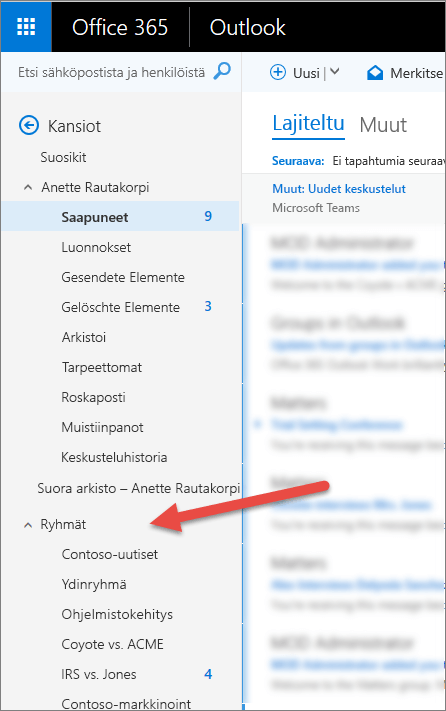
Uudella Microsoft 365 -ryhmät valintakorttitoiminnolla pääset nopeasti käsiksi ryhmien jaettuihin resursseihin. Osoita vain hiirellä ryhmän nimeä Outlookin verkkoversiossa tai SharePointissa.
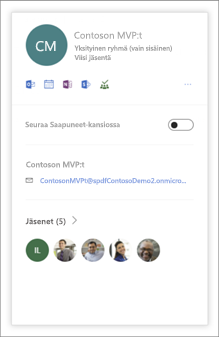
Microsoftin uusin yhteistyövaihtoehto on Microsoft Teams. Microsoft Teams on työryhmäsi sisäpiiri – pysyvä keskustelualue, jonka avulla voitte käydä epämuodollisia ja reaaliaikaisia keskusteluja hyvin rajatuista aiheista tai tietyissä ryhmän aliryhmissä.
Yammer tuo yrityksen sosiaalisen ympäristön yhteistyöhösi. Sen avulla voit luoda uusia yhteyksiä ja löytää uusia asioita organisaatiostasi. Se helpottaa ideoista viestimistä ja keskustelemista yrityksen laajuisesti tai yhteisistä kiinnostavista aiheista.
LuomallaMicrosoft 365 yhdistetyn ryhmän Yammerissa saat seuraavat:
-
Yammer-ryhmä – yhteinen paikka käydä keskusteluja ja jakaa tietoja.
-
SharePoint-tiedostokirjasto – keskeinen paikka, jossa ryhmä voi tallentaa ja jakaa tiedostoja.
-
Jaettu OneNote-muistikirja – ideoiden, tutkimusten ja tietojen keräämiseen.
-
SharePointin-työryhmäsivusto – keskussäilö ryhmään liittyviä tietoja, linkkejä ja sisältöä varten.
-
Planner – projektitehtävien määrittäminen ja hallinta ryhmän jäsenten kesken.
Voit käyttää näitä työkaluja Yammerin kautta selaimessa tai käyttämällä Yammer-sovellusta iOS-, Android- tai Windows Phone -laitteessa.
Kun ryhmä ei enää täytä alkuperäistä tarkoitustaan, voit vapauttaa järjestelmän resursseja poistamalla ryhmän. Tämän jälkeen ryhmää ei enää luetteloida tai näytetä. Katso: Ryhmän poistaminen Jos et halua joutua poistamaan vanhentuneita ryhmiä manuaalisesti, järjestelmänvalvoja voi määrittää tietyn aikarajan, jonka umpeuduttua vanhentuneet ryhmät poistetaan automaattisesti. Katso: Microsoft 365 -ryhmien vanhenemiskäytäntö.
Huomautus: Tämän välilehden sisältö on tarkoitettu järjestelmänvalvojille.
Microsoft 365 -ryhmät valmisteluun on kolme ensisijaista mallia: Avoin, IT-johtoinen tai Hallittu. Jokaisella on omat etunsa.
|
Malli |
Hyvät puolet |
|---|---|
|
Avoin (oletus) |
Käyttäjät voivat luoda omia ryhmiä tarpeen mukaan ilman IT-tukea. |
|
IT-johtoinen |
Käyttäjät pyytävät ryhmän luomista IT-tuelta. IT-tuki voi auttaa heitä valitsemaan sopivimmat yhteiskäyttötyökalut. |
|
Valvottu |
Ryhmien luominen on rajoitettu vain tiettyihin henkilöihin, tiimeihin tai palveluihin (Katso: Microsoft 365 -ryhmät luovien henkilöiden hallinta) |
Jos haluat määrittää, miten Microsoft 365 -ryhmät nimetään, voit käyttää nimeämiskäytäntöä pakottaaksesi ryhmien nimet noudattamaan tiettyjä standardeja, kuten etu- tai jälkiliitteitä, sekä estämään vastenmieliset nimet. Lisätietoja on artikkelissa Microsoft 365 -ryhmien nimeämiskäytäntö.
Jokaisella ryhmällä on vähintään yksi omistaja, joka voi lisätä tai poistaa jäseniä ja suorittaa joitakin ryhmää ja sen sisältöä koskevia perushallintatoimintoja. Yleensä omistaja tekee sen Outlook. Lisätietoja on artikkelissa Ryhmän jäsenten lisääminen tai poistaminen Outlookissa. Jos ryhmän omistaja (tai omistajat) lähtee organisaatiosta mistä tahansa syystä, järjestelmänvalvoja voi määrittää ryhmälle uuden omistajan. Lisätietoja on artikkelissa Uuden omistajan määrittäminen orporyhmään.
Lisäksi jos sinulla on Exchange Online järjestelmänvalvojan oikeudet, voit hallita ryhmiä Microsoft 365 Hallinta-keskuksesta (katso Ryhmän jäsenyyden hallinta Microsoft 365 -hallintakeskus) tai PowerShellistä (katso Microsoft 365 -ryhmät PowerShellin kanssa.
Saatat haluta poistaa ryhmän vuokraajasta. Lisätietoja ryhmän poistamisesta: Ryhmän poistaminen. Jos ryhmä poistetaan vahingossa, järjestelmänvalvojat voivat palauttaa ryhmän enintään 30 päivän ajan. Katso: Poistetun Microsoft 365 -ryhmän palauttaminen.
Jos haluat automatisoidumman tavan hallita Microsoft 365 -ryhmät elinkaarta, voit vanhentumiskäytäntöjen avulla vanhentua tietyllä aikavälillä. Ryhmän omistajat saavat sähköpostia 30, 15 ja 1 päivä ennen ryhmän vanhenemista, jotta he voivat helposti uusia ryhmän, jos sitä vielä tarvitaan. Katso: Microsoft 365 -ryhmien vanhenemiskäytäntö.
Ryhmän rajoitukset
|
Suurin määrä... |
Arvo |
|
Omistajia ryhmää kohti |
100 |
|
Luotuja ryhmiä käyttäjää kohti |
250 |
|
Luotuja ryhmiä järjestelmänvalvojaa kohti |
Enintään vuokraajan oletusraja 500 000 |
|
Jäseniä |
Yli 1 000, mutta vain 1 000 voi käyttää ryhmäkeskusteluja samanaikaisesti. Käyttäjät saattavat huomata viiveitä käyttäessään kalenteria ja keskusteluja erittäin suurissa ryhmissä Outlook |
|
Ryhmien määrä, joihin käyttäjä voi kuulua |
1 000 |
|
Tiedostojen tallennustila |
1 teratavu + 10 gigatavua tilaukseen liitettyä käyttäjää kohden + ostettu lisätallennustila. Voit hankkia rajattoman määrän lisätallennustilaa. |
|
Ryhmän postilaatikon koko |
50 Gt |
Ryhmien oletusarvoinen enimmäismäärä Microsoft 365 -organisaatiossa on tällä hetkellä 500 000.
Jos aiot käyttää ryhmän takaisinkirjoitusominaisuutta Azure Active Directory Connect -työkalussa, enimmäispituus on 448 kuvausmääritteeseen liittyvää merkkiä.
Lisätietoja SharePoint Onlinen tallennustilasta on artikkeleissa SharePoint Onlinen rajoitukset ja SharePoint Online -ohjelmiston rajat ja rajoitukset.
Microsoft 365 -ryhmät -ryhmien hallinta on tehokkaampaa, kun saat tietoja ryhmien käytöstä. Microsoft 365 Hallinta-keskuksessa on raportointityökalu, jonka avulla voit nähdä tietoja, kuten tallennustilan käytön, aktiivisten ryhmien määrän ja jopa sen, miten käyttäjät käyttävät ryhmiä. Katso lisätietoja kohdasta Microsoft 365:n raportit hallintakeskuksessa.
Microsoft 365 -ryhmät tarjoaa useita työkaluja yhteensopivuuteen, tietojen suojaamiseen ja eDiscoveryyn.










